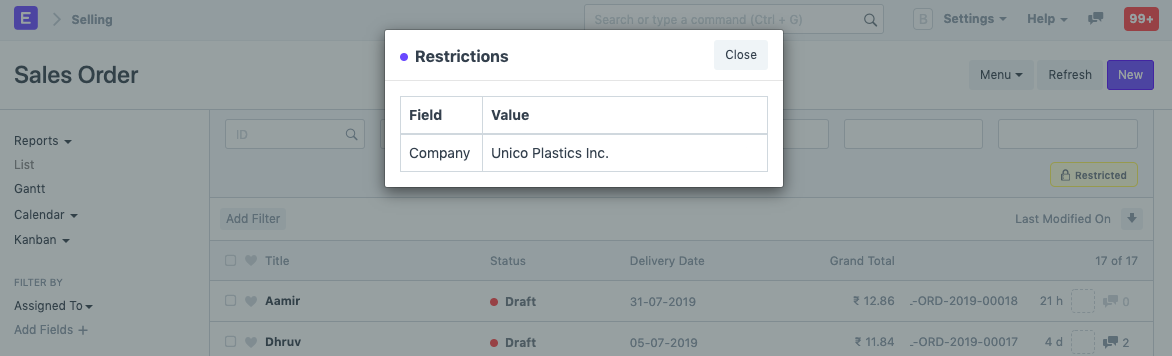العنوان التجريبي
نص العنوان
تجرية 1
تجريبي نص
تجربة 2
تجريبي 2 تجريبي
العنوان التجريبي
administrator edited 3 weeks agoصلاحية المستخدم
هي طريقة لتقييد وصول المستخدمين إلى مستندات محددة.
تتيح صلاحيات الوصول المستندة على الدور من الوصول الكامل (بشكل افتراضي) إلى الشاشات مثل شاشة فاتورة المبيعات، الطلبات، العروض، وما إلى ذلك. وهذا يعني أنه عند تعيين دور (مستخدم المبيعات) للمستخدم، يمكنه الوصول إلى جميع طلبات المبيعات والعروض.
يمكن استخدام صلاحيات المستخدم لتقييد الوصول إلى مستندات محددة استنادًا إلى حقول الربط في المستند. على سبيل المثال، افترض أنك تتعامل مع عدة مناطق تجارية وترغب في تقييد وصول بعض المستخدمين في المبيعات إلى العروض/طلبات المبيعات التابعة لمنطقة تجارية معينة. يمكن القيام بذلك باستخدام صلاحيات المستخدم.
تعد ضبط صلاحيات المستخدم مفيدة بشكل خاص عندما ترغب في التقييد بناءً على:
السماح للمستخدم بالوصول إلى البيانات المتعلقة بشركة واحدة
السماح للمستخدم بالوصول إلى البيانات المتعلقة بعميل محدد أو منطقة
للوصول إلى صلاحيات المستخدم، انتقل إلى:
الصفحة الرئيسية > المستخدم والصلاحيات > صلاحيات المستخدم
1. كيفية إنشاء صلاحيات المستخدم
اذهب إلى قائمة صلاحيات المستخدم وانقر على "جديد".
حدد المستخدم الذي ستقوم بإعطاء الصلاحيات له.
حدد الشاشة الذي سيتم السماح بها للمستخدم (على سبيل المثال "الشركة").
في حقل "قيمة", حدد العنصر الذي ترغب في السماح به ("اسم الشركة").
إذا قمت بالتأشير هلى حقل "الافتراضي", ستستخدم القيمة المحددة في حقل "قيمة" افتراضيًا لأي معاملات مستقبلية لهذا المستخدم. وبمعنى آخر، إذا تم تحديد الشركة "شركة س" في حقل "قيمة", سيتم تعيين هذه الشركة افتراضيًا لجميع المعاملات المستقبلية لهذا المستخدم.
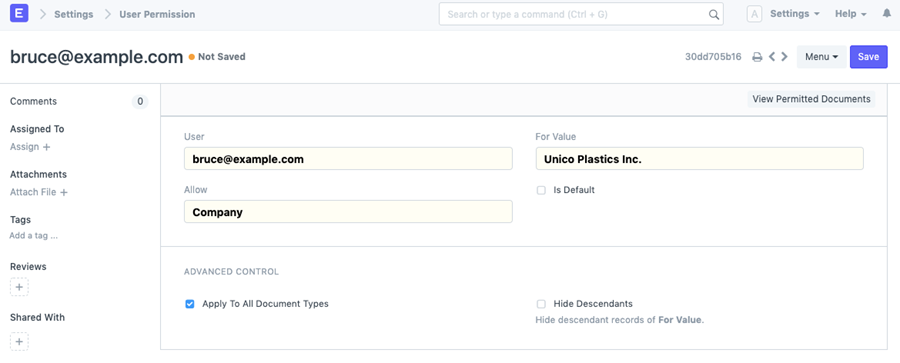
2. إجراءات إضافية لصلاحيات المستخدم
2.1 التحكم المتقدم
في التحكم المتقدم، يمكنك السيطرة بشكل أفضل على مكان تطبيق صلاحيات المستخدم.
2.1.1. القابلة للتطبيق على
يمكنك تطبيق صلاحيات المستخدم اختياريًا فقط على شاشة محددة من شاشات النظام عن طريق إلغاء التأشير على حقل "تطبيق على جميع أنواع المستندات". سيتم ظهور حقل "القابلة للتطبيق على" حيث سيتم جعل صلاحية المستخدم الحالية قابلة للتطبيق فقط تحت مجموعة الشاشة المحددة.
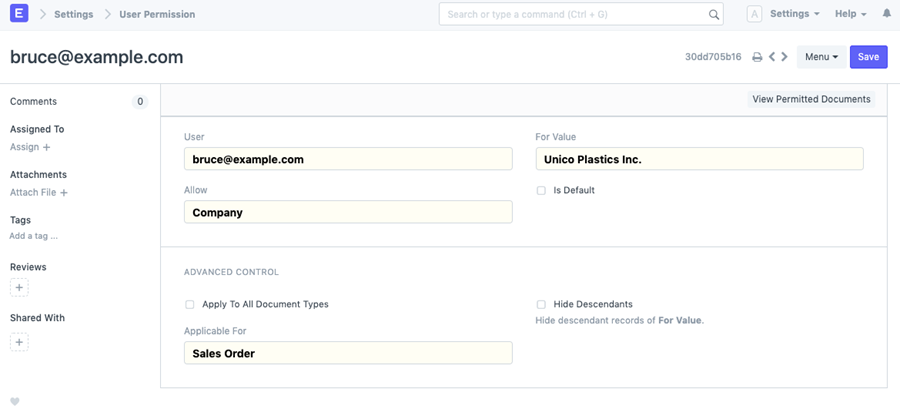
في صلاحية المستخدم أعلاه، سيتمكن المستخدم فقط من الوصول إلى طلبات المبيعات للشركة المحددة.
ملاحظة: إذا لم اختيار الشاشة في حقل "القابلة للتطبيق على"، فإن صلاحية المستخدم ستنطبق على جميع أنواع المستندات ذات الصلة
.2.1.2. إخفاء الأبناء
لنفترض أن "شركة Unico Plastics Inc." لديها شركة فرعية تسمى "شركة Unico Toys". عند إنشاء صلاحية المستخدم لـ "شركة Unico Plastics Inc."، ستتم منح هذة الصلاحيات للشركات التابعة لها ايضا.
إخفاء الأبناء يظهر فقط عند تحديد الشاشة ذو العرض الشجري. عن طريق التأشير على مربع الاختيار هذا، لن يتم منح الصلاحيات للشركات التابعة لــــــــ "شركة Unico Toys".
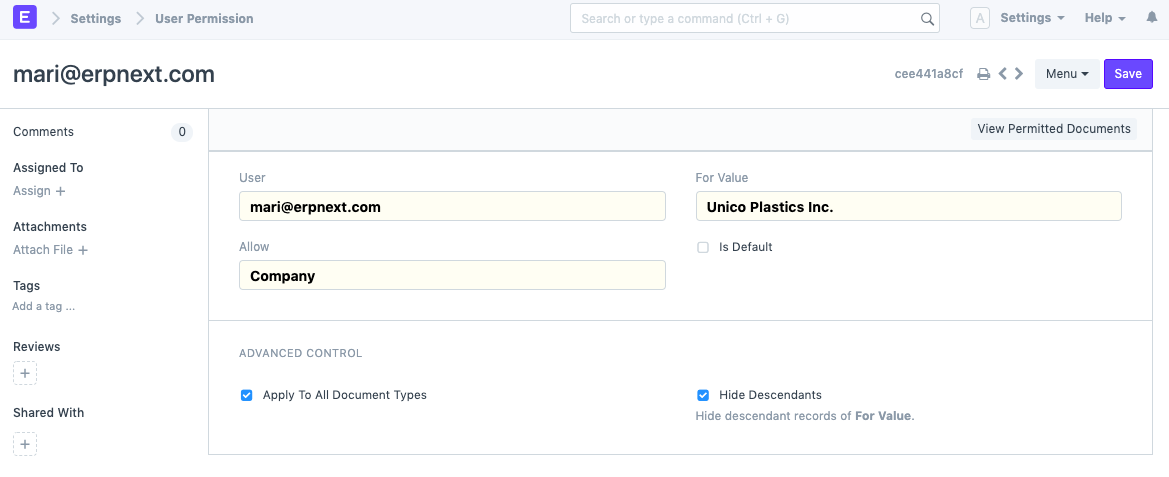
بمعنى آخر، لن يتمكن المستخدم الذي يمكنه عرض سجلات "شركة Unico Plastics Inc." من عرض سجلات "شركة Unico Toys".
2.2 تجاهل صلاحيات المستخدم على بعض الحقول
تتمثل طريقة أخرى للسماح لجميع المستخدمين برؤية المستندات، حتى إذا تم تقييدها بواسطة صلاحية المستخدم، وذلك عن طريق التأشير على "تجاهل إذن المستخدم" على حقل معين عن طريق الذهاب إلى (تخصيص النموذج).
على سبيل المثال، إذا كنت لا ترغب في تقييد الأصول لأي مستخدم، فيمكنك تحديد نوع النموذج الذي تريدة على سبيل المثال "الأصول". ثم في جدول الحقول، قم بتوسيع حقل "الشركة" وقم بالتأشير على "تجاهل إذن المستخدم".
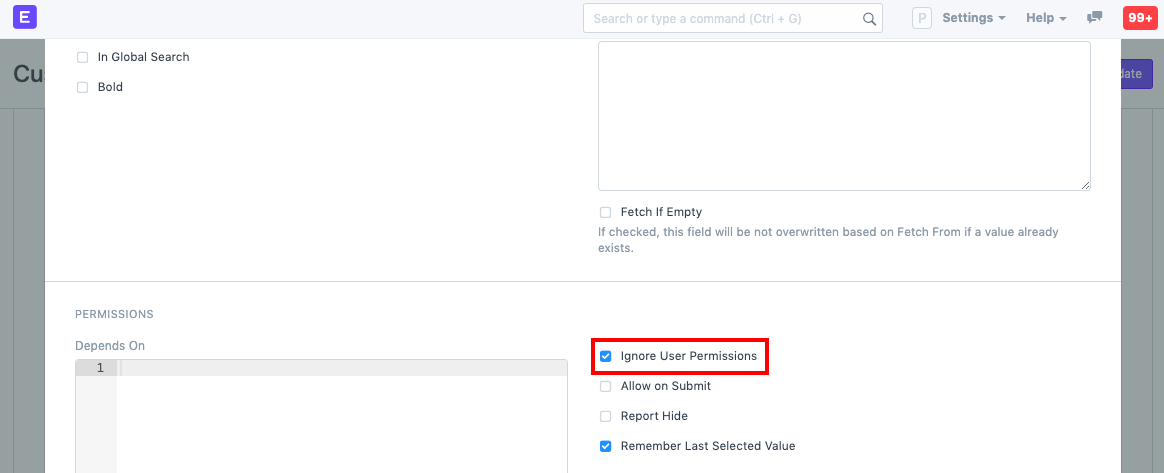
2.3 صلاحيات مشددة
عدم وجود صلاحيات المستخدم لمستخدم معين، في هذه الحالة ستم تطبيق التالي:
إظهار كل شيء (لا يوجد قيود)
عدم عرض أي شيء (لا يوجد إذن)
يمكنك اختيار كيفية تطبيق ذلك حسب رغبتك عن طريق التأشير على "تطبيق صلاحيات مشددة" على صفحة إعدادات النظام.
2.4 التحقق من كيفية تطبيق صلاحيات المستخدم
أخيرًا، اذا كنت ترغب في التحقق من كيفية تطبيق صلاحيات المستخدم على مختلف المستخدمين. يمكنك رؤيتها من خلال تقرير "المستندات المسموح بها للمستخدم". باستخدام هذا التقرير، يمكنك تحديد المستخدم والشاشة ومشاهدة المستندات التي يمكن للمستخدم الفردي الوصول إليها.
التأشير على "إظهار الصلاحيات" سيعرض مستويات الوصول مثل القراءة/الكتابة/الإرسال وغيرها.
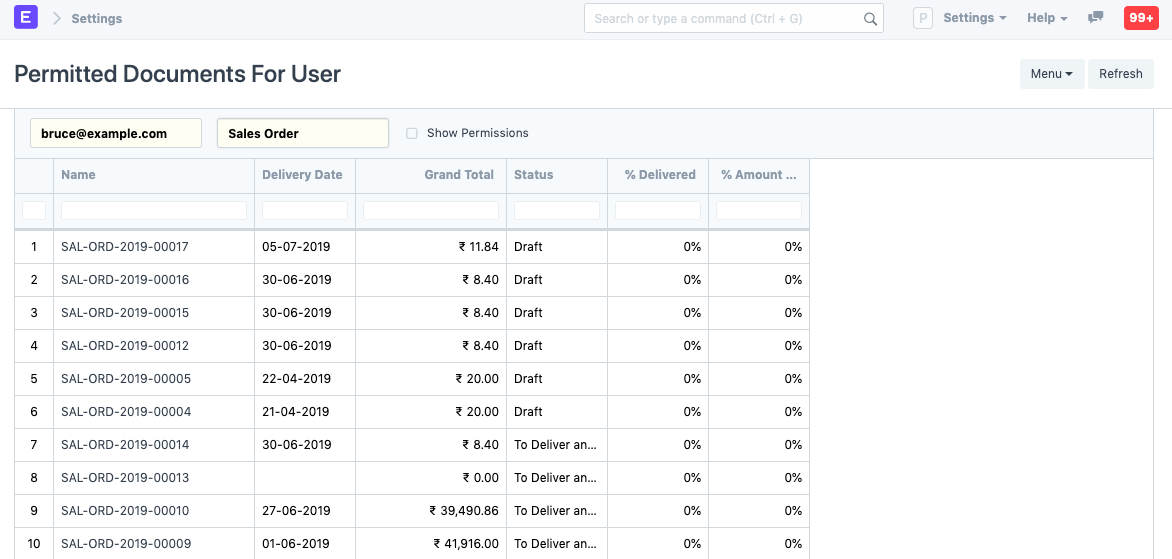
ملاحظة: إذا لم تتمكن من الوصول إلى طلب البيع في هذه القائمة، تأكد من تعيين الأدوار بشكل صحيح.
على سبيل المثال المستخدم بريس تم تقييد وصوله الى الشركة 'Unico Plastics Inc.' فقط